win10误删文件别慌!超简单恢复教程来了
还在为误删Win10文件而烦恼?别慌!本文为你准备了一份详尽的恢复指南,手把手教你找回丢失的数据。首先,检查回收站,这是最简单的“后悔药”。如果回收站已清空,微软官方的“Windows 文件恢复工具”或许能帮到你,虽然它是命令行操作,略显“硬核”,但功能强大。此外,还可以选择Recuva、EaseUS等专业数据恢复软件,它们操作简单,但可能需要付费。记住,恢复成功与否取决于删除后的写入操作,所以发现误删后应立即停止写入,并将恢复文件保存至其他磁盘。最重要的是,养成定期备份的习惯,这才是防止数据丢失的王道!
Win10恢复删除文件的核心方法有三种。1.使用回收站:误删文件若未清空回收站,可直接还原;2.利用Windows文件恢复工具:微软官方命令行工具适用于深度恢复,但需掌握操作参数;3.选择专业数据恢复软件:如Recuva、EaseUS等,操作简单但可能需付费。恢复成功与否取决于是否发生过覆盖写入,恢复后应停止写入操作并将文件保存至其他磁盘。备份仍是防止数据丢失最可靠方式。

Win10恢复删除文件,说白了,就是找回那些你以为永远消失了的数据。方法不少,但成功率这玩意儿,得看你删除后有没有进行过写入操作。

数据恢复,本质上就是在硬盘上“考古”。
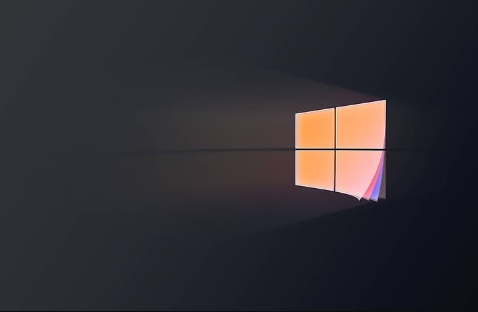
数据恢复的几种方法
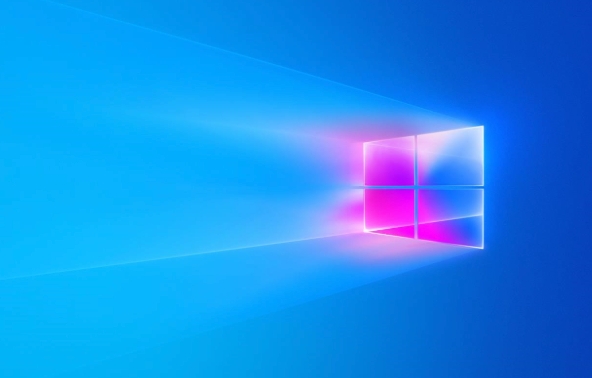
回收站:最简单的“后悔药”
最先想到的,肯定是回收站。误删的文件,十有八九都在这里。打开回收站,找到你误删的文件,右键“还原”就OK了。简单粗暴,但前提是你清空回收站之前就发现了。
Windows 文件恢复工具:微软官方出品,但有点“硬核”
微软官方提供了一个叫做“Windows 文件恢复”的工具,可以在Microsoft Store里下载。这玩意儿是命令行操作的,没有图形界面,对普通用户来说有点门槛。但是,如果你已经清空了回收站,或者文件是从U盘、SD卡上删除的,它可能派上用场。
使用方法大概是这样:winfr source-drive: destination-folder [/mode] [/switches]。
source-drive:你要恢复文件的磁盘分区,比如C:。destination-folder:恢复后的文件存放的目录。/mode:恢复模式,有两种:Regular(常规模式,速度快,适用于NTFS分区)和Extensive(深度模式,速度慢,适用于所有文件系统)。/switches:一些参数,比如/n指定要恢复的文件名或类型。
举个例子,要从C盘恢复所有jpg文件到D盘的recovered文件夹,可以使用这样的命令:winfr C: D:\recovered /extensive /n *.jpg。
注意,恢复前最好先了解一下它的使用方法,不然可能会弄巧成拙。
专业数据恢复软件:傻瓜式操作,但可能要花钱
市面上有很多专业的数据恢复软件,比如Recuva、EaseUS Data Recovery Wizard、Disk Drill等等。这些软件通常有图形界面,操作简单,扫描能力也比较强。但免费版通常有恢复文件大小的限制,想要恢复大文件或者更多文件,可能需要购买付费版。
这些软件的原理和Windows 文件恢复工具类似,都是通过扫描磁盘,查找被删除文件的残留信息,然后尝试恢复。
文件恢复后注意事项
- 立即停止写入操作: 发现文件被误删后,第一时间停止对该磁盘的任何写入操作。写入操作会覆盖被删除文件的残留信息,降低恢复成功率。
- 尽快恢复: 删除时间越久,恢复难度越大。
- 恢复到其他磁盘: 不要将恢复的文件保存到原来的磁盘,避免覆盖。
为什么有些文件恢复不了?
- 覆盖: 最主要的原因是被覆盖了。删除文件只是删除了文件索引,文件数据仍然存在于磁盘上。但是,如果你在删除文件后,又在磁盘上写入了新的数据,就可能覆盖掉被删除文件的残留信息,导致无法恢复。
- 磁盘损坏: 磁盘物理损坏也会导致无法恢复。
- TRIM指令: 固态硬盘(SSD)上的TRIM指令会定期清理无用数据,可能会加速被删除文件的彻底清除。
备份才是王道
说了这么多恢复方法,其实最靠谱的还是备份。定期备份重要文件,可以避免数据丢失的风险。Windows自带的“文件历史记录”功能可以自动备份指定文件夹的文件。
数据恢复的玄学
数据恢复这玩意儿,有时候挺玄学的。同样的软件,同样的步骤,在不同的电脑上,恢复结果可能不一样。所以,不要抱有100%的希望,但也不要轻易放弃。
如何选择合适的恢复方法?
- 优先使用回收站: 如果文件还在回收站里,直接还原。
- 考虑Windows 文件恢复工具: 如果回收站已经清空,或者文件是从U盘/SD卡删除的,可以尝试Windows 文件恢复工具。
- 选择专业数据恢复软件: 如果对命令行操作不熟悉,或者需要恢复的文件比较重要,可以考虑使用专业数据恢复软件。
数据恢复的伦理问题
在恢复他人数据时,要遵守伦理规范,尊重他人隐私。未经授权,不要擅自恢复他人电脑或存储设备上的数据。
好了,本文到此结束,带大家了解了《win10误删文件别慌!超简单恢复教程来了》,希望本文对你有所帮助!关注golang学习网公众号,给大家分享更多文章知识!
 DeepSeek+Pr傻瓜式AI剪辑教程,小白轻松学视频剪辑!
DeepSeek+Pr傻瓜式AI剪辑教程,小白轻松学视频剪辑!
- 上一篇
- DeepSeek+Pr傻瓜式AI剪辑教程,小白轻松学视频剪辑!

- 下一篇
- JS怎么压缩图片?手把手教你搞定客户端图片优化
-

- 文章 · 软件教程 | 2分钟前 | win11 专注模式
- Win11专注模式怎么开教程详解
- 177浏览 收藏
-
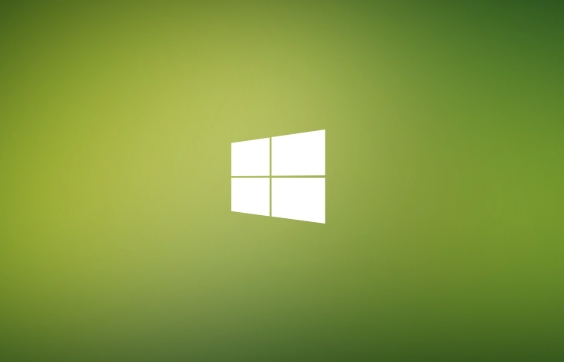
- 文章 · 软件教程 | 4分钟前 |
- Win11右键卡顿?恢复Win10菜单方法
- 215浏览 收藏
-

- 文章 · 软件教程 | 6分钟前 |
- 强制访问QQ空间方法揭秘
- 441浏览 收藏
-

- 文章 · 软件教程 | 6分钟前 |
- Excel多表数据合并方法大全
- 107浏览 收藏
-

- 文章 · 软件教程 | 9分钟前 |
- PPT转视频方法详解,如何导出MP4
- 174浏览 收藏
-

- 文章 · 软件教程 | 9分钟前 | 快手极速版
- 快手极速版卡顿原因及解决方法
- 204浏览 收藏
-

- 文章 · 软件教程 | 11分钟前 |
- 抖音删除搜索记录教程
- 309浏览 收藏
-

- 文章 · 软件教程 | 12分钟前 |
- 关闭苹果自动订阅方法iPhone取消续费教程
- 409浏览 收藏
-

- 文章 · 软件教程 | 16分钟前 |
- 拼多多活动无法参与怎么解决
- 156浏览 收藏
-

- 文章 · 软件教程 | 18分钟前 | 海棠书屋
- 海棠书屋限时免费领取攻略
- 296浏览 收藏
-

- 文章 · 软件教程 | 22分钟前 |
- 蓝屏0x000000ef解决方法大全
- 182浏览 收藏
-

- 文章 · 软件教程 | 24分钟前 |
- 蛙漫官方授权入口与免费阅读链接
- 334浏览 收藏
-

- 前端进阶之JavaScript设计模式
- 设计模式是开发人员在软件开发过程中面临一般问题时的解决方案,代表了最佳的实践。本课程的主打内容包括JS常见设计模式以及具体应用场景,打造一站式知识长龙服务,适合有JS基础的同学学习。
- 543次学习
-

- GO语言核心编程课程
- 本课程采用真实案例,全面具体可落地,从理论到实践,一步一步将GO核心编程技术、编程思想、底层实现融会贯通,使学习者贴近时代脉搏,做IT互联网时代的弄潮儿。
- 516次学习
-

- 简单聊聊mysql8与网络通信
- 如有问题加微信:Le-studyg;在课程中,我们将首先介绍MySQL8的新特性,包括性能优化、安全增强、新数据类型等,帮助学生快速熟悉MySQL8的最新功能。接着,我们将深入解析MySQL的网络通信机制,包括协议、连接管理、数据传输等,让
- 500次学习
-

- JavaScript正则表达式基础与实战
- 在任何一门编程语言中,正则表达式,都是一项重要的知识,它提供了高效的字符串匹配与捕获机制,可以极大的简化程序设计。
- 487次学习
-

- 从零制作响应式网站—Grid布局
- 本系列教程将展示从零制作一个假想的网络科技公司官网,分为导航,轮播,关于我们,成功案例,服务流程,团队介绍,数据部分,公司动态,底部信息等内容区块。网站整体采用CSSGrid布局,支持响应式,有流畅过渡和展现动画。
- 485次学习
-

- ChatExcel酷表
- ChatExcel酷表是由北京大学团队打造的Excel聊天机器人,用自然语言操控表格,简化数据处理,告别繁琐操作,提升工作效率!适用于学生、上班族及政府人员。
- 3353次使用
-

- Any绘本
- 探索Any绘本(anypicturebook.com/zh),一款开源免费的AI绘本创作工具,基于Google Gemini与Flux AI模型,让您轻松创作个性化绘本。适用于家庭、教育、创作等多种场景,零门槛,高自由度,技术透明,本地可控。
- 3564次使用
-

- 可赞AI
- 可赞AI,AI驱动的办公可视化智能工具,助您轻松实现文本与可视化元素高效转化。无论是智能文档生成、多格式文本解析,还是一键生成专业图表、脑图、知识卡片,可赞AI都能让信息处理更清晰高效。覆盖数据汇报、会议纪要、内容营销等全场景,大幅提升办公效率,降低专业门槛,是您提升工作效率的得力助手。
- 3594次使用
-

- 星月写作
- 星月写作是国内首款聚焦中文网络小说创作的AI辅助工具,解决网文作者从构思到变现的全流程痛点。AI扫榜、专属模板、全链路适配,助力新人快速上手,资深作者效率倍增。
- 4718次使用
-

- MagicLight
- MagicLight.ai是全球首款叙事驱动型AI动画视频创作平台,专注于解决从故事想法到完整动画的全流程痛点。它通过自研AI模型,保障角色、风格、场景高度一致性,让零动画经验者也能高效产出专业级叙事内容。广泛适用于独立创作者、动画工作室、教育机构及企业营销,助您轻松实现创意落地与商业化。
- 3969次使用
-
- pe系统下载好如何重装的具体教程
- 2023-05-01 501浏览
-
- qq游戏大厅怎么开启蓝钻提醒功能-qq游戏大厅开启蓝钻提醒功能教程
- 2023-04-29 501浏览
-
- 吉吉影音怎样播放网络视频 吉吉影音播放网络视频的操作步骤
- 2023-04-09 501浏览
-
- 腾讯会议怎么使用电脑音频 腾讯会议播放电脑音频的方法
- 2023-04-04 501浏览
-
- PPT制作图片滚动效果的简单方法
- 2023-04-26 501浏览



